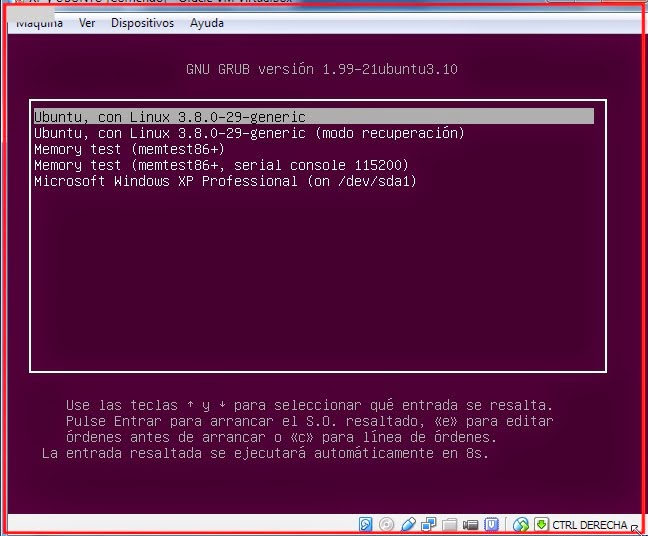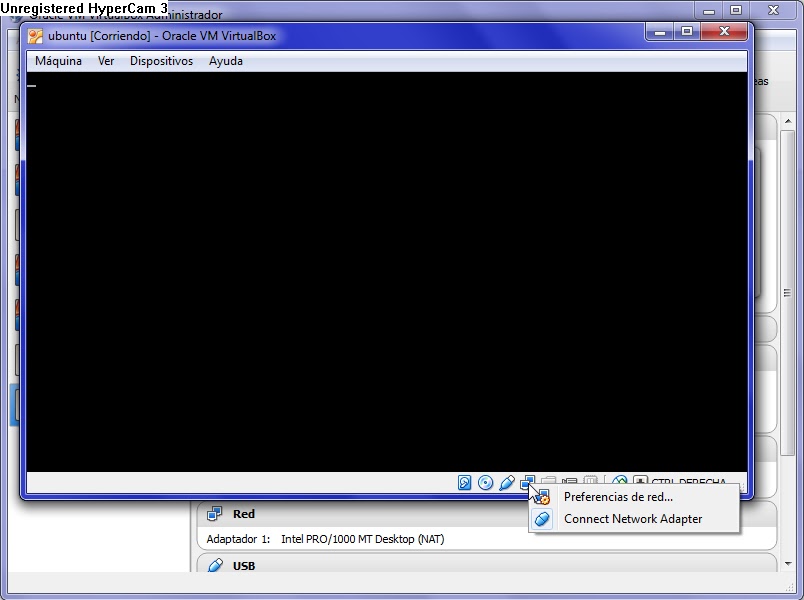Abrimos el terminal de
Ubuntu.
-cd / -- Para ir a la
carpeta raíz
ls – ver el contenido de
un directorio (equivale al *dir* de Windows)
cd etc, accedemos al
directorio etc.
cd default, aacedemos al
directorio default y hacemos ls para ver el contenido, dentro, está
el fichero Grub, que tenemos que modificar.
Para modificar el fichero se
utiliza el comando *nano* pero probablemente no tendramos los
permisos suficientes, entonces utilizaremos el comando *sudo* antes
del otro.
Nos pedirá la contraseña
del administrador. Una vez dentro, modificaremos la línea
*GRUB_DEFAULT=0* la
cambiaremos y pondremos 4, esto servirá para que cuando iniciemos la
máquina virtual, si pasa el tiempo que pongamos para elegir el
Sistema Operativo dentro del Grub, por defecto comienze Windows XP.
También cambiaremos la
línea *GRUB_TIMEOUT=10* pondremos
5, que van a se los segundos que tengamos para elegir el Sistema
Operativo.
Para guardar los datos,
*CTRL + X* después nos pregunta si
queremos conservar los cambio, le damos a la *S*
y seguidamente Enter.
Tenemos que utilizar la
línea de comandos *sudo
update-grub2* para regenerar el menú.
Por último reiniciamos
la máquina y comprobamos los resultados.